
Лабораторная работа №1 по информатике(MS DOS) не закончена
.docxОмский государственный технический университет
Кафедра: «Технология электронной аппаратуры»
Лабораторная работа №1
«»
Выполнили:
Студенты гр. РЭ-118
Глушков А.С
Токарев Я.А
Проверил:
Ст. преп. ТЭА
Вальке А.А
Г.Омск 2008г.
Цель:
Краткая теория:
Ход выполнения работы:
1)Открываем меню Пуск => Стандартные => Выбираем в появившимся списке строку «Выполнить»

2)В появившимся окне набираем команду «cmd»

3)После выполнения команды «cmd» откроется окно командной строки.

В данном окне будут производиться основной ход работы.
4)Сменим диск на тот в котором будут производиться дальнейшие ступени лабораторной работы, в данном случаи на диск «d:\».
 При
выполнение перехода на диск «D:\»
из данного пользователя могут возникнуть
проблемы.
При
выполнение перехода на диск «D:\»
из данного пользователя могут возникнуть
проблемы.
Такая проблема возникла на операционной системе Windows Vista. Тогда надо будет перейти в корневой каталог диска C:\ ,c помощью команды «CD\» в нашем случаи на диск «с:\>». А затем выполнить переход на диск «D:\».
5) Создадим директорию «Students» и в ней еще одну: «РЭ-118», с помощью команды «MD».

6)
Создадим
в ветке «\Students\РЭ-118»
два текстовых файла: один с названием
Text1
и второй Text2.
Воспользуемся командой «COPY
CON».
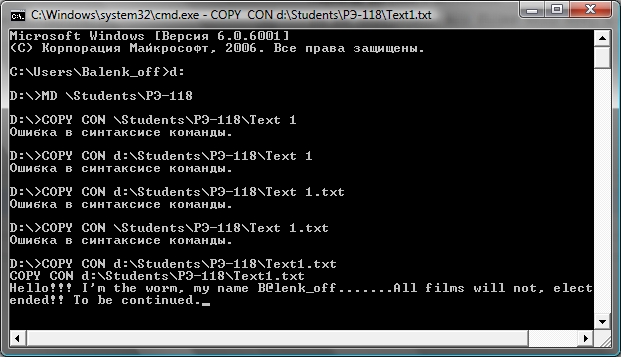
Таким же образом составим Text2. При выполнение работ возникла ошибка, ошибка заключалось в том что Windows чувствительный к регистру, пробелы в имени файла не допустимы!!!!!! Важно после завершения написания текста нажать сочетания клавиш «Ctrl+Z», а затем «enter».

7) Создадим еще одну папку в дереве: \Students\РЭ-118\New, использовав команду «MD».

8)Объединим два текстовых документа «Text1» и «Text2», и поместим получившийся текстовый файл в папку «New». Используем для выполнения данной операции команду «COPY».
 Если
не задать имя полученного файла, который
получится в результате соединения
текстовых файлов, то оно выдастся имени
первого файла!!
Если
не задать имя полученного файла, который
получится в результате соединения
текстовых файлов, то оно выдастся имени
первого файла!!
9) Посмотрим что у нас получилось в результате соединения двух текстовых файлов, воспользуемся командой «TYPE».
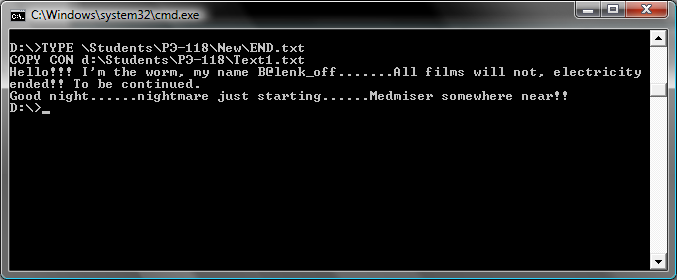
10) Удалим текстовые файлы: Text1 и Text2 из «d:\\Students\РЭ-118» , с помощью команды «DEL».
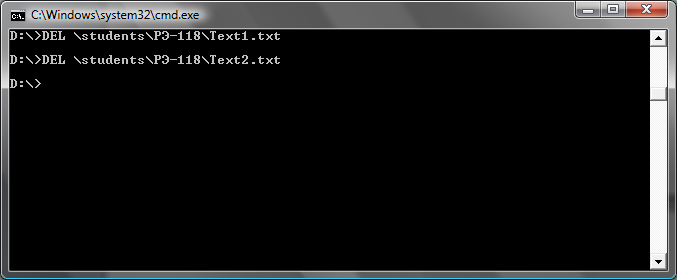
11) Проверяем удалились или нет текстовые файлы с «d:\\Students\РЭ-118», с помощью команды «DIR». Или можно провести повторное удаление, если командная строка выдаст сообщение, что файл не найдет, значит файлы уже удалены.

Для того чтобы выйти из командной строки, нужно набрать команду «EXIT».
